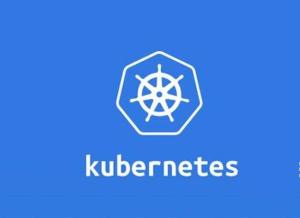
kubease二进制部署kubernetes
目录所有机器绑定ip、设置主机名、同步时间、内核优化添加域名解析:master1、master2、master3、node1、etcd1、etcd2、etcd3、harbor所有机器统一设置root密码,为后续添加ssh公钥做准备ha1(ubuntu)ha2(停掉ha1的keepalived,保证VIP能够漂移至备节点)harbor(使用https+cert证书)k8s-master1(ubunt
·
目录
1、所有机器绑定ip、设置主机名、同步时间、内核优化(可不做,kubeasz自动做了优化)
2、添加域名解析:master1、master2、master3、node1、etcd1、etcd2、etcd3、harbor
3、所有机器统一设置root密码,为后续添加ssh公钥做准备
ha2(停掉ha1的keepalived,保证VIP能够漂移至备节点)
ansible部署k8s集群(https://github.com/easzlab/kubeasz)
升级k8s(当前版本1.17.4升级到1.17.17,注意不要跨大版本)
配置kubedns(即将被coredns替代)、coredns
配置coredns(前提是装了kubedns,因为需要获取clusterip等参数)
| 角色 | 主机名 | IP 地址 |
|---|---|---|
| harbor、ansible | harbor.zzj.com | 10.0.0.3 |
| ha1 | ha1.zzj.com | 10.0.0.4 |
| ha2 | ha2.zzj.com | 10.0.0.5 |
| ecd1 | etcd1.zzj.com | 10.0.0.6 |
| ecd2 | etcd2.zzj.com | 10.0.0.7 |
| ecd3 | etcd3.zzj.com | 10.0.0.8 |
| master1 | master1.zzj.com | 10.0.0.9 |
| master2 | master2.zzj.com | 10.0.0.10 |
| master3 | master3.zzj.com | 10.0.0.11 |
| node1 | node1.zzj.com | 10.0.0.12 |
| node2 | node2.zzj.com | 10.0.0.13 |
| node3 | node3.zzj.com | 10.0.0.14 |
准备
1、所有机器绑定ip、设置主机名、同步时间、内核优化(可不做,kubeasz自动做了优化)
1、# ubuntu18.04采用netplan管理ip
vim /etc/netplan/00-installer-config.yaml
network:
ethernets:
ens33:
dhcp4: no
addresses: [10.0.0.3/24]
gateway4: 10.0.0.2
nameservers:
addresses: [8.8.8.8]
version: 2
# 设置好后netplan apply应用一下
2、# 更改主机名
vim /etc/hostname
# 重启
reboot
3、同步时间
ntpdate time1.aliyun.com && hwclock -w
4、内核优化(使用kubeasz可以不做)
cat <<EOF > /etc/sysctl.d/k8s.conf
# 不设置不能进行跨主机访问,不支持路由转换
net.ipv4.ip_forward = 1
net.bridge.bridge-nf-call-iptables = 1
net.bridge.bridge-nf-call-ip6tables = 1
fs.may_detach_mounts = 1
vm.overcommit_memory=1
vm.panic_on_oom=0
fs.inotify.max_user_watches=89100
fs.file-max=52706963
fs.nr_open=52706963
net.netfilter.nf_conntrack_max=2310720
net.ipv4.tcp_keepalive_time = 600
net.ipv4.tcp_keepalive_probes = 3
net.ipv4.tcp_keepalive_intvl =15
net.ipv4.tcp_max_tw_buckets = 36000
net.ipv4.tcp_tw_reuse = 1
net.ipv4.tcp_max_orphans = 327680
net.ipv4.tcp_orphan_retries = 3
net.ipv4.tcp_syncookies = 1
net.ipv4.tcp_max_syn_backlog = 16384
net.ipv4.ip_conntrack_max = 131072
net.ipv4.tcp_max_syn_backlog = 16384
net.ipv4.tcp_timestamps = 0
net.core.somaxconn = 16384
EOF
sysctl --system
apt install ipset ipvsadm wget -y
cat <<EOF >> /etc/security/limits.conf
* soft nofile 655360
* hard nofile 131072
* soft nproc 655350
* hard nproc 655350
* soft memlock unlimited
* hard memlock unlimited
EOF2、添加域名解析:master1、master2、master3、node1、etcd1、etcd2、etcd3、harbor
127.0.0.1 localhost
127.0.1.1 zzj
# The following lines are desirable for IPv6 capable hosts
::1 ip6-localhost ip6-loopback
fe00::0 ip6-localnet
ff00::0 ip6-mcastprefix
ff02::1 ip6-allnodes
ff02::2 ip6-allrouters
10.0.0.3 harbor.zzj.com
10.0.0.4 ha1.zzj.com
10.0.0.5 ha2.zzj.com
10.0.0.6 etcd1.zzj.com
10.0.0.7 etcd2.zzj.com
10.0.0.8 etcd3.zzj.com
10.0.0.9 master1.zzj.com
10.0.0.10 master2.zzj.com
10.0.0.11 master3.zzj.com
10.0.0.12 node1.zzj.com
10.0.0.13 node2.zzj.com
10.0.0.14 node3.zzj.com
3、所有机器统一设置root密码,为后续添加ssh公钥做准备
passwd root
密码:root
sudo vi /etc/ssh/sshd_config
调整PermitRootLogin参数值为yes
重启ssh服务ha1(ubuntu)
apt-get install haproxy keepalived
# 使用keepalived生成虚拟ip
1、find / -name keepalived.conf*
2、cp /usr/share/doc/keepalived/samples/keepalived.conf.vrrp /etc/keepalived/keepalived.conf
3、vim /etc/keepalived/keepalived.conf
内容如下:
! Configuration File for keepalived
global_defs {
notification_email {
acassen
}
notification_email_from Alexandre.Cassen@firewall.loc
smtp_server 192.168.200.1
smtp_connect_timeout 30
router_id LVS_DEVEL
}
vrrp_instance VI_1 {
state MASTER
interface ens33
garp_master_delay 10
smtp_alert
virtual_router_id 88
priority 100
advert_int 1
authentication {
auth_type PASS
auth_pass 1111
}
virtual_ipaddress {
# optional label. should be of the form "realdev:sometext" for
# compatibility with ifconfig.
10.0.0.200 dev ens33 label ens33:1
10.0.0.201 dev ens33 label ens33:2
}
}
4、systemctl restart/enable keepalived
5、ifconfig
ens33:1: flags=4163<UP,BROADCAST,RUNNING,MULTICAST> mtu 1500
inet 10.0.0.200 netmask 255.255.255.255 broadcast 0.0.0.0
ether 00:50:56:35:63:a9 txqueuelen 1000 (Ethernet)
ens33:2: flags=4163<UP,BROADCAST,RUNNING,MULTICAST> mtu 1500
inet 10.0.0.201 netmask 255.255.255.255 broadcast 0.0.0.0
ether 00:50:56:35:63:a9 txqueuelen 1000 (Ethernet)
# 配置haproxy
1、vim /etc/haproxy/haproxy.cfg
内容如下:
# 添加状态页
listen stats
mode http
bind 0.0.0.0:9999
stats enable
log global
stats uri /haproxy-status
stats auth haadmin:123456
listen k8s-api-6443
bind 10.0.0.200:6443
mode tcp
server 10.0.0.9 10.0.0.9:6443 check inter 3s fall 3 rise 5
#server 10.0.0.10 10.0.0.10:6443 check inter 3s fall 3 rise 5
#server 10.0.0.11 10.0.0.11:6443 check inter 3s fall 3 rise 5
2、systemctl restart/enable haproxy
3、ss -ntl | grep 6443
LISTEN 0 2000 10.0.0.200:6443 0.0.0.0:*ha2(停掉ha1的keepalived,保证VIP能够漂移至备节点)
apt-get install haproxy keepalived
# 使用keepalived生成虚拟ip
1、find / -name keepalived.conf*
2、cp /usr/share/doc/keepalived/samples/keepalived.conf.vrrp /etc/keepalived/keepalived.conf
3、vim /etc/keepalived/keepalived.conf
内容如下:
! Configuration File for keepalived
global_defs {
notification_email {
acassen
}
notification_email_from Alexandre.Cassen@firewall.loc
smtp_server 192.168.200.1
smtp_connect_timeout 30
router_id LVS_DEVEL
}
vrrp_instance VI_1 {
state BACKUP
interface ens33
garp_master_delay 10
smtp_alert
virtual_router_id 88
priority 80
advert_int 1
authentication {
auth_type PASS
auth_pass 1111
}
virtual_ipaddress {
# optional label. should be of the form "realdev:sometext" for
# compatibility with ifconfig.
10.0.0.200 dev ens33 label ens33:1
10.0.0.201 dev ens33 label ens33:2
}
}
4、systemctl restart/enable keepalived
5、ifconfig
ens33:1: flags=4163<UP,BROADCAST,RUNNING,MULTICAST> mtu 1500
inet 10.0.0.200 netmask 255.255.255.255 broadcast 0.0.0.0
ether 00:50:56:35:63:a9 txqueuelen 1000 (Ethernet)
ens33:2: flags=4163<UP,BROADCAST,RUNNING,MULTICAST> mtu 1500
inet 10.0.0.201 netmask 255.255.255.255 broadcast 0.0.0.0
ether 00:50:56:35:63:a9 txqueuelen 1000 (Ethernet)
# 配置haproxy
1、vim /etc/haproxy/haproxy.cfg
内容如下:
# 添加状态页
listen stats
mode http
bind 0.0.0.0:9999
stats enable
log global
stats uri /haproxy-status
stats auth haadmin:123456
listen k8s-api-6443
bind 10.0.0.200:6443
mode tcp
server 10.0.0.9 10.0.0.9:6443 check inter 3s fall 3 rise 5
#server 10.0.0.10 10.0.0.10:6443 check inter 3s fall 3 rise 5
#server 10.0.0.11 10.0.0.11:6443 check inter 3s fall 3 rise 5
2、systemctl restart/enable haproxy
ss -ntl | grep 6443
LISTEN 0 2000 10.0.0.200:6443 0.0.0.0:*harbor(使用https+cert证书)
# 安装docker和docker-compose
脚本见上。
一、# 配置harbor.cfg
root@etcd1:/usr/local/src# cd /usr/local/src/
root@etcd1:/usr/local/src# tar -zxf harbor-offline-installer-v1.7.6.tgz
root@etcd1:/usr/local/src# cd harbor
root@etcd1:/usr/local/src/harbor# vim harbor.cfg
hostname = harbor.zzj.com
ui_url_protocol = https
ssl_cert = /usr/local/src/harbor/certs/harbor-ca.crt
ssl_cert_key = /usr/local/src/harbor/certs/harbor-ca.key
harbor_admin_password = 123456
二、# 生成自签名证书,并拷贝至远程机器
root@etcd1:/usr/local/src/harbor# mkdir certs
#生成私有key
root@etcd1:/usr/local/src/harbor# openssl genrsa -out /usr/local/src/harbor/certs/harbor-ca.key
#签证
root@etcd1:/usr/local/src/harbor# openssl req -x509 -new -nodes -key /usr/local/src/harbor/certs/harbor-ca.key -subj "/CN=harbor.zzj.com" -days 7120 -out /usr/local/src/harbor/certs/harbor-ca.crt
root@etcd1:/usr/local/src/harbor# ./install.sh
三、拷贝证书至远程机器,并测试(以master1为例,所有master节点和node节点都加上)
# 同步harbor的crt证书
1、root@master1:/home/zzj# mkdir /etc/docker/certs.d/harbor.zzj.com -p
2、将harbor服务器创建的证书拷贝到此目录下
root@etcd1:/usr/local/src/harbor# scp /usr/local/src/harbor/certs/harbor-ca.crt zzj@11.0.0.7:/home/zzj/
root@master1:/home/zzj# mv /home/zzj/harbor-ca.crt /etc/docker/certs.d/harbor.zzj.com/
3、添加host文件解析
root@master1:/home/zzj# vim /etc/hosts
10.0.0.3 harbor.zzj.com
重启docker:root@master1:/home/zzj# systemctl restart docker
四、在master1测试harbor
root@master1:/etc/docker/certs.d/harbor.zzj.com# docker login harbor.zzj.com
Username: admin
Password:
WARNING! Your password will be stored unencrypted in /root/.docker/config.json.
Configure a credential helper to remove this warning. See
https://docs.docker.com/engine/reference/commandline/login/#credentials-store
Login Succeeded
五、设置宿主机windows的host解析
编辑:C:\Windows\System32\drivers\etc\hosts
11.0.0.4 harbor.zzj.com
浏览器访问:https://harbor.zzj.com
k8s-master1(ubuntu)
一、同步harbor的crt证书
1、root@master1:/home/zzj# mkdir /etc/docker/certs.d/harbor.zzj.com -p
2、将harbor服务器创建的证书拷贝到此目录下
root@etcd1:/usr/local/src/harbor# scp /usr/local/src/harbor/certs/harbor-ca.crt zzj@10.0.0.9:/home/zzj/
root@master1:/home/zzj# mv /home/zzj/harbor-ca.crt /etc/docker/certs.d/harbor.zzj.com/
3、添加host文件解析
root@master1:/home/zzj# vim /etc/hosts
11.0.0.4 harbor.zzj.com
重启docker:root@master1:/home/zzj# systemctl restart docker
二、在master1测试harbor
root@master1:/etc/docker/certs.d/harbor.zzj.com# docker login harbor.zzj.com
Username: admin
Password:
WARNING! Your password will be stored unencrypted in /root/.docker/config.json.
Configure a credential helper to remove this warning. See
https://docs.docker.com/engine/reference/commandline/login/#credentials-store
Login Succeeded
ansible部署k8s集群(https://github.com/easzlab/kubeasz)
一、在master、node、etcd节点安装python2.7
apt-get install python2.7
# 制作软链接
ln -s /usr/bin/python2.7 /usr/bin/python
二、在ansible即master1机器安装ansible
# apt-get install git ansible -y
# ssh-keygen #生成密钥对
# apt-get install sshpass
#ssh同步公钥到各k8s服务器
脚本见上。
1、mv /etc/ansible/* /opt/
2、将ansible.zip的内容移动到/etc/ansible/
3、编辑主机名配置文件hosts.multi-node
root@harbor:/etc/ansible# cp example/hosts.multi-node ./hosts
root@harbor:/etc/ansible# vim hosts
内容如下:
# 'etcd' cluster should have odd member(s) (1,3,5,...)
# variable 'NODE_NAME' is the distinct name of a member in 'etcd' cluster
[etcd]
10.0.0.6 NODE_NAME=etcd1
# master node(s)
[kube-master]
10.0.0.9
# work node(s)
[kube-node]
10.0.0.12
# [optional] harbor server, a private docker registry
# 'NEW_INSTALL': 'yes' to install a harbor server; 'no' to integrate with existed one
# 'SELF_SIGNED_CERT': 'no' you need put files of certificates named harbor.pem and harbor-key.pem in directory 'down'
[harbor]
#10.0.0.8 HARBOR_DOMAIN="harbor.yourdomain.com" NEW_INSTALL=no SELF_SIGNED_CERT=yes
# [optional] loadbalance for accessing k8s from outside
[ex-lb]
10.0.0.4 LB_ROLE=master EX_APISERVER_VIP=10.0.0.200 EX_APISERVER_PORT=6443
10.0.0.5 LB_ROLE=backup EX_APISERVER_VIP=10.0.0.200 EX_APISERVER_PORT=6443
# [optional] ntp server for the cluster
[chrony]
#10.0.0.1
[all:vars]
# --------- Main Variables ---------------
# Cluster container-runtime supported: docker, containerd
CONTAINER_RUNTIME="docker"
# Network plugins supported: calico, flannel, kube-router, cilium, kube-ovn
CLUSTER_NETWORK="flannel"
# Service proxy mode of kube-proxy: 'iptables' or 'ipvs'
PROXY_MODE="iptables"
# K8S Service CIDR, not overlap with node(host) networking
SERVICE_CIDR="10.10.0.0/16"
# Cluster CIDR (Pod CIDR), not overlap with node(host) networking
CLUSTER_CIDR="10.20.0.0/16"
# NodePort Range
NODE_PORT_RANGE="30000-60000"
# Cluster DNS Domain
CLUSTER_DNS_DOMAIN="cluster.local."
# -------- Additional Variables (don't change the default value right now) ---
# Binaries Directory
bin_dir="/usr/bin"
# CA and other components cert/key Directory
ca_dir="/etc/kubernetes/ssl"
# Deploy Directory (kubeasz workspace)
base_dir="/etc/ansible"
4、检查ansible安装
root@harbor:/etc/ansible# ansible all -m ping
10.0.0.9 | SUCCESS => {
"changed": false,
"ping": "pong"
}
10.0.0.12 | SUCCESS => {
"changed": false,
"ping": "pong"
}
10.0.0.6 | SUCCESS => {
"changed": false,
"ping": "pong"
}
#开始安装
1、root@harbor:/etc/ansible/playbooks# vim 01.prepare.yml
# - ex_lb
# - chrony
2、安装pip2 root@harbor:/etc/ansible/playbooks# apt install python-pip
3、执行01.prepare.yml
ansible-playbook 01.prepare.yml
ansible-playbook 02.etcd.yml
ansible-playbook 03.containerd.yml
ansible-playbook 03.docker.yml
ansible-playbook 04.kube-master.yml
5、拉取pause镜像并上传至harbor
root@harbor:/etc/ansible# docker pull mirrorgooglecontainers/pause-amd64:3.1
root@harbor:/etc/ansible# docker images
REPOSITORY TAG IMAGE ID CREATED SIZE
mirrorgooglecontainers/pause-amd64 3.1 da86e6ba6ca1 3 years ago 742kB
root@harbor:/etc/ansible# docker tag mirrorgooglecontainers/pause-amd64:3.1 harbor.zzj.com/baseimage/pause-amd64:3.1
root@harbor:/etc/ansible# docker login harbor.zzj.com
root@harbor:/etc/ansible# docker push harbor.zzj.com/baseimage/pause-amd64:3.1
root@harbor:/etc/ansible# vim roles/kube-node/defaults/main.yml
修改镜像下载地址:SANDBOX_IMAGE: "harbor.zzj.com/baseimage/pause-amd64:3.1"
6、部署node节点
root@harbor:/etc/ansible# ansible-playbook 05.kube-node.yml
root@node1:/home/zzj# cat /etc/systemd/system/kubelet.service
[Unit]
Description=Kubernetes Kubelet
Documentation=https://github.com/GoogleCloudPlatform/kubernetes
[Service]
WorkingDirectory=/var/lib/kubelet
ExecStartPre=/bin/mount -o remount,rw '/sys/fs/cgroup'
ExecStartPre=/bin/mkdir -p /sys/fs/cgroup/cpuset/system.slice/kubelet.service
ExecStartPre=/bin/mkdir -p /sys/fs/cgroup/hugetlb/system.slice/kubelet.service
ExecStartPre=/bin/mkdir -p /sys/fs/cgroup/memory/system.slice/kubelet.service
ExecStartPre=/bin/mkdir -p /sys/fs/cgroup/pids/system.slice/kubelet.service
ExecStart=/usr/bin/kubelet \
--config=/var/lib/kubelet/config.yaml \
--cni-bin-dir=/usr/bin \
--cni-conf-dir=/etc/cni/net.d \
--hostname-override=11.0.0.10 \
--kubeconfig=/etc/kubernetes/kubelet.kubeconfig \
--network-plugin=cni \
--pod-infra-container-image=harbor.zzj.com/baseimage/pause-amd64:3.1 \
--root-dir=/var/lib/kubelet \
--v=2
Restart=always
RestartSec=5
[Install]
WantedBy=multi-user.target
root@node1:/home/zzj# cat /etc/systemd/system/kube-proxy.service
[Unit]
Description=Kubernetes Kube-Proxy Server
Documentation=https://github.com/GoogleCloudPlatform/kubernetes
After=network.target
[Service]
# kube-proxy 根据 --cluster-cidr 判断集群内部和外部流量,指定 --cluster-cidr 或 --masquerade-all 选项后,kube-proxy 会对访问 Service IP 的请求做 SNAT
WorkingDirectory=/var/lib/kube-proxy
ExecStart=/usr/bin/kube-proxy \
--bind-address=11.0.0.10 \
--cluster-cidr=11.20.0.0/16 \
--hostname-override=11.0.0.10 \
--kubeconfig=/etc/kubernetes/kube-proxy.kubeconfig \
--logtostderr=true \
--proxy-mode=iptables
Restart=always
RestartSec=5
LimitNOFILE=65536
[Install]
WantedBy=multi-user.target
7、部署网络组件(master\node)
root@harbor:/etc/ansible# ansible-playbook 06.network.yml
8、测试
root@harbor:/etc/ansible# kubectl run net-test1 --image=alpine --replicas=4 sleep 360000
root@harbor:/etc/ansible# kubectl get pod -o wide
NAME READY STATUS RESTARTS AGE IP NODE NOMINATED NODE READINESS GATES
net-test1-5fcc69db59-5j4kd 1/1 Running 0 3m22s 11.20.3.3 11.0.0.10 <none> <none>
net-test1-5fcc69db59-cnqth 1/1 Running 0 3m22s 11.20.3.4 11.0.0.10 <none> <none>
net-test1-5fcc69db59-l2rkb 1/1 Running 0 3m22s 11.20.3.2 11.0.0.10 <none> <none>
net-test1-5fcc69db59-sgnn6 1/1 Running 0 3m22s 11.20.3.5 11.0.0.10 <none> <none>
root@harbor:/etc/ansible# kubectl exec -it net-test1-5fcc69db59-5j4kd sh
/ # ping 223.6.6.6
PING 223.6.6.6 (223.6.6.6): 56 data bytes
64 bytes from 223.6.6.6: seq=0 ttl=127 time=8.084 ms
64 bytes from 223.6.6.6: seq=1 ttl=127 time=7.517 ms
64 bytes from 223.6.6.6: seq=2 ttl=127 time=6.599 ms
^C
--- 223.6.6.6 ping statistics ---
3 packets transmitted, 3 packets received, 0% packet loss
round-trip min/avg/max = 6.599/7.400/8.084 ms
/ # ping 11.20.3.4
PING 11.20.3.4 (11.20.3.4): 56 data bytes
64 bytes from 11.20.3.4: seq=0 ttl=64 time=0.093 ms
64 bytes from 11.20.3.4: seq=1 ttl=64 time=0.065 ms
^C
--- 11.20.3.4 ping statistics ---
2 packets transmitted, 2 packets received, 0% packet loss
round-trip min/avg/max = 0.065/0.079/0.093 ms添加master节点
# 绑定ip
# 添加主机名
# 配置ssh免密登陆(root允许远程)
1.添加harbor证书(见上)
scp harbor-ca.crt master2:/etc/docker/certs.d/harbor.zzj.com
2、同步ansible秘钥(见上)
4、安装python2.7
apt-get install python2.7
# 制作软链接
ln -s /usr/bin/python2.7 /usr/bin/python
5、执行
root@harbor:/usr/local/src/harbor/certs# chmod +x /etc/ansible/tools/easzctl
root@harbor:/usr/local/src/harbor/certs# easzctl add-master 10.0.0.10
添加node节点
# 绑定ip
# 添加主机名
1.添加harbor证书(见上)
scp harbor-ca.crt master2:/etc/docker/certs.d/harbor.zzj.com
2、同步ansible秘钥(见上)
4、安装python2.7
apt-get install python2.7
# 制作软链接
ln -s /usr/bin/python2.7 /usr/bin/python
5、执行
root@harbor:/usr/local/src/harbor/certs# chmod +x /etc/ansible/tools/easzctl
root@harbor:/usr/local/src/harbor/certs# easzctl add-node 10.0.0.13
root@harbor:/usr/local/src/harbor/certs# kubectl get nodes
NAME STATUS ROLES AGE VERSION
10.0.0.10 Ready,SchedulingDisabled master 5m18s v1.17.4
10.0.0.12 Ready node 78m v1.17.4
10.0.0.13 Ready node 52s v1.17.4
10.0.0.9 Ready,SchedulingDisabled master 86m v1.17.4升级k8s(当前版本1.17.4升级到1.17.17,注意不要跨大版本)
- 下载1.17.17二进制文件
- 备份原版本二进制文件
root@harbor:/etc/ansible# mkdir /opt/k8s-v1.17.4
root@harbor:/etc/ansible# cd /etc/ansible/bin
root@harbor:/etc/ansible/bin# cp kube-apiserver kube-controller-manager kubectl kubelet kube-proxy kube-scheduler /opt/k8s-v1.17.4/- 拷贝新版本二进制文件
# 准备新的二进制文件
root@harbor:/opt# mkdir /opt/k8s-v1.17.17
root@harbor:/opt# tar -zxf kubernetes-server-linux-amd64.tar.gz
root@harbor:/opt/kubernetes/server/bin# cp kubelet kubectl kube-apiserver kube-controller-manager kube-proxy kube-scheduler /opt/k8s-v1.17.17/
# 备份旧二进制文件
root@harbor:/opt# mkdir k8s-v1.17.4
root@harbor:/etc/ansible/bin# cp kube-apiserver kube-proxy kubectl kubelet kube-scheduler kube-controller-manager /opt/k8s-v1.17.4/
# 停止要升级的master1的服务
root@master1:/home/zzj# systemctl stop kube-controller-manager kubelet kube-proxy kube-scheduler
# 替换各二进制文件
root@master1:/home/zzj# scp -r harbor:/opt/k8s-v1.17.17 ./
root@master1:/home/zzj# mv k8s-v1.17.17/* /usr/bin/
# 重新启动master服务
root@master1:/home/zzj# systemctl start kube-controller-manager kubelet kube-proxy kube-scheduler
# 验证
root@master1:/home/zzj# kubectl get node
NAME STATUS ROLES AGE VERSION
10.0.0.10 Ready,SchedulingDisabled master 27h v1.17.4
10.0.0.12 Ready node 20m v1.17.4
10.0.0.13 Ready node 27h v1.17.4
10.0.0.9 Ready,SchedulingDisabled master 28h v1.17.17
# node节点同理,但只需要替换kube-proxy kubectl kubelet使用easzctl升级
root@harbor:/opt# mv /opt/k8s-v1.17.17/* /etc/ansible/bin/
root@harbor:/opt# easzctl upgrade部署dashboard
root@harbor:/usr/local/src# cd /etc/ansible/manifests/
root@harbor:/etc/ansible/manifests# mkdir dashboard-2.0.6
# 上传部署dashboard所需yml文件
root@harbor:/etc/ansible/manifests/dashboard-2.0.6# ls
admin-user.yml dashboard-2.0.0-rc6.yml
# 修改镜像文件里的镜像地址(可以改为自己的harbor仓库)
root@harbor:/etc/ansible/manifests/dashboard-2.0.6# kubectl apply -f .
#报错不存在命名空间:
Error from server (AlreadyExists): namespaces "kubernetes-dashboard" already exists
root@harbor:/etc/ansible/manifests/dashboard-2.0.6# kubectl create ns kubernetes-dashboard
# 再次执行
root@harbor:/etc/ansible/manifests/dashboard-2.0.6# kubectl apply -f .
serviceaccount/admin-user created
clusterrolebinding.rbac.authorization.k8s.io/admin-user unchanged
namespace/kubernetes-dashboard unchanged
serviceaccount/kubernetes-dashboard unchanged
service/kubernetes-dashboard unchanged
secret/kubernetes-dashboard-certs unchanged
secret/kubernetes-dashboard-csrf unchanged
secret/kubernetes-dashboard-key-holder unchanged
configmap/kubernetes-dashboard-settings unchanged
role.rbac.authorization.k8s.io/kubernetes-dashboard unchanged
clusterrole.rbac.authorization.k8s.io/kubernetes-dashboard unchanged
rolebinding.rbac.authorization.k8s.io/kubernetes-dashboard unchanged
clusterrolebinding.rbac.authorization.k8s.io/kubernetes-dashboard unchanged
deployment.apps/kubernetes-dashboard unchanged
service/dashboard-metrics-scraper unchanged
deployment.apps/dashboard-metrics-scraper unchanged
# 查看运行状态
root@harbor:/etc/ansible/manifests/dashboard-2.0.6# kubectl get pod -A
NAMESPACE NAME READY STATUS RESTARTS AGE
default net-test1-5fcc69db59-2x9t4 1/1 Running 6 2d23h
default net-test1-5fcc69db59-rvtsw 1/1 Running 6 2d23h
default net-test2-8456fd74f7-6ccnv 1/1 Running 1 42h
default net-test2-8456fd74f7-bkhjw 1/1 Running 1 28h
default net-test2-8456fd74f7-jb4zm 1/1 Running 1 28h
default net-test2-8456fd74f7-zmtvx 1/1 Running 1 42h
kube-system kube-flannel-ds-amd64-c4g6d 1/1 Running 1 27h
kube-system kube-flannel-ds-amd64-frps8 1/1 Running 3 28h
kube-system kube-flannel-ds-amd64-ksdfq 1/1 Running 1 27h
kube-system kube-flannel-ds-amd64-thsv6 1/1 Running 1 27h
kubernetes-dashboard dashboard-metrics-scraper-7b8b58dc8b-tg74n 1/1 Running 0 8m14s
kubernetes-dashboard kubernetes-dashboard-5f5f847d57-dtkxk 1/1 Running 0 31s
# 查看dashboard端口(30002)
root@harbor:/etc/ansible/manifests/dashboard-2.0.6# kubectl get service -A
NAMESPACE NAME TYPE CLUSTER-IP EXTERNAL-IP PORT(S) AGE
default kubernetes ClusterIP 10.10.0.1 <none> 443/TCP 3d1h
kubernetes-dashboard dashboard-metrics-scraper ClusterIP 10.10.7.186 <none> 8000/TCP 9m3s
kubernetes-dashboard kubernetes-dashboard NodePort 10.10.184.59 <none> 443:30002/TCP 9m4s
# 访问:https://10.0.0.12:30002/#/login
# 获取token值
root@node1:/home/zzj# kubectl get secret -A | grep admin
kubernetes-dashboard admin-user-token-s76n8 kubernetes.io/service-account-token 3 10m
root@node1:/home/zzj# kubectl describe secret admin-user-token-s76n8 -n kubernetes-dashboard
Name: admin-user-token-s76n8
Namespace: kubernetes-dashboard
Labels: <none>
Annotations: kubernetes.io/service-account.name: admin-user
kubernetes.io/service-account.uid: c63dccd6-527a-4dec-9e14-ad4f5136f4b6
Type: kubernetes.io/service-account-token
Data
====
token:
eyJhbGciOiJSUzI1NiIsImtpZCI6IlAtYWJKVmN4cGd3QnM0Z3lPNjg0R0lsTEN0SXFVMy15UWhhdXJybzhTY1EifQ.eyJpc3MiOiJrdWJlcm5ldGVzL3NlcnZpY2VhY2NvdW50Iiwia3ViZXJuZXRlcy5pby9zZXJ2aWNlYWNjb3VudC9uYW1lc3BhY2UiOiJrdWJlcm5ldGVzLWRhc2hib2FyZCIsImt1YmVybmV0ZXMuaW8vc2VydmljZWFjY291bnQvc2VjcmV0Lm5hbWUiOiJhZG1pbi11c2VyLXRva2VuLXM3Nm44Iiwia3ViZXJuZXRlcy5pby9zZXJ2aWNlYWNjb3VudC9zZXJ2aWNlLWFjY291bnQubmFtZSI6ImFkbWluLXVzZXIiLCJrdWJlcm5ldGVzLmlvL3NlcnZpY2VhY2NvdW50L3NlcnZpY2UtYWNjb3VudC51aWQiOiJjNjNkY2NkNi01MjdhLTRkZWMtOWUxNC1hZDRmNTEzNmY0YjYiLCJzdWIiOiJzeXN0ZW06c2VydmljZWFjY291bnQ6a3ViZXJuZXRlcy1kYXNoYm9hcmQ6YWRtaW4tdXNlciJ9.mVJ8fwD6pbwQehudBJa4vldgI09s8AKoeEuuwg4gBNgD5EtNjRoIkK3GW8vQIawunykcqkmFbJCtlNtgoWNy66W0Qs6Ytd1FXS93cTeJbx1z9J_Jg7ybY_cCpmDDc3z8CRNSskW3FbsnsfAmUE6t3NvcqIfdwm3NDfNgT3n0syh6n42VrnAyjdp3Zb9ayhE9_A2LdVYuZstef7GXOx_VFiAGRmsfZ0vWUnwpdcFSudu_Y03dftzrnp_sfEslZY6LBgjDEZmd5o0KcJgEmKKtkuTUUyFG_-zbTXDWU qZpA5ahNl4Pymw4qyTDstbpweJdKq7yn8H29tPTkd_whXVPg
ca.crt: 1350 bytes
namespace: 20 bytes
# 更改dashboard有效token周期(添加一行- --token-ttl=43200)
root@harbor:/etc/ansible/manifests/dashboard-2.0.6# vim dashboard-2.0.0-rc6.yml
containers:
- name: kubernetes-dashboard
image: kubernetesui/dashboard:v2.0.0-rc6
imagePullPolicy: Always
ports:
- containerPort: 8443
protocol: TCP
args:
- --auto-generate-certificates
- --namespace=kubernetes-dashboard
- --token-ttl=43200
root@harbor:/etc/ansible/manifests/dashboard-2.0.6# kubectl apply -f .
配置DNS域名解析
配置kubedns(即将被coredns替代)、coredns
- 进入创建好的容器,发现能ping外网ip,但是无法ping域名
root@harbor:/etc/ansible/manifests/dashboard-2.0.6# kubectl get pod -o wide
NAME READY STATUS RESTARTS AGE IP NODE NOMINATED NODE READINESS GATES
net-test1-5fcc69db59-5vhzc 1/1 Running 0 11s 10.20.5.7 10.0.0.12 <none> <none>
net-test1-5fcc69db59-69pkq 1/1 Running 0 11s 10.20.3.25 10.0.0.13 <none> <none>
net-test1-5fcc69db59-r5jvf 1/1 Running 0 11s 10.20.3.26 10.0.0.13 <none> <none>
root@harbor:/etc/ansible/manifests/dashboard-2.0.6# kubectl exec -it net-test1-5fcc69db59-5vhzc sh
/ # ping 223.6.6.6
PING 223.6.6.6 (223.6.6.6): 56 data bytes
64 bytes from 223.6.6.6: seq=0 ttl=127 time=11.031 ms
64 bytes from 223.6.6.6: seq=1 ttl=127 time=10.610 ms
^C
--- 223.6.6.6 ping statistics ---
2 packets transmitted, 2 packets received, 0% packet loss
round-trip min/avg/max = 10.610/10.820/11.031 ms
/ # ping www.baidu.com
^C
/ # cat /etc/resolv.conf
nameserver 10.10.0.2
search default.svc.k8s.zzj.com svc.k8s.zzj.com k8s.zzj.com
options ndots:5- 拷贝dns文件至/etc/ansible/manifests/dns
root@harbor:/etc/ansible/manifests/dns# ls
CoreDNS coredns-linux39.yml deployment kube-dns kube-dns.yaml
root@harbor:/etc/ansible/manifests/dns# cd kube-dns
1、root@harbor:/etc/ansible/manifests/dns/kube-dns# vim kube-dns.yaml
内容如下:
# 集群ip
clusterIP: 10.10.0.2
# tcp\udp设置
- name: dns
port: 53
protocol: UDP
- name: dns-tcp
port: 53
protocol: TCP
# dns的pod内存限制
image: harbor.zzj.com/baseimage/k8s-dns-kube-dns-amd64:1.14.13
resources:
limits:
memory: 512Mi
- --probe=kubedns,127.0.0.1:10053,kubernetes.default.svc.cluster.local,5,SRV
- --probe=dnsmasq,127.0.0.1:53,kubernetes.default.svc.cluster.local,5,SRV
# 域名后缀:(cat /etc/ansible/hosts)
- --domain=cluster.local.
args:
- --server=/cluster.local/127.0.0.1#10053
解释:/访问的域名/dns服务器地址#端口,常用来配置公司内部的dns服务器
# kube-dns:负责service-name的域名解析
image: harbor.zzj.com/baseimage/k8s-dns-kube-dns-amd64:1.14.13
# 提供dns缓存,降低kubedns负载,提高性能
image: harbor.zzj.com/baseimage/k8s-dns-dnsmasq-nanny-amd64:v1.14.13
# 定期检查kubedns和dnsmasq的健康状态
image: harbor.zzj.com/baseimage/k8s-dns-sidecar-amd64:1.14.13
2、# 上传镜像到本地harbor(这里我habor机器登录失败,使用master1上传的镜像)
root@harbor:/etc/ansible/manifests/dns/kube-dns# docker load -i k8s-dns-kube-dns-amd64_1.14.13.tar.gz
root@harbor:/etc/ansible/manifests/dns/kube-dns# docker load -i k8s-dns-dnsmasq-nanny-amd64_1.14.13.tar.gz
root@harbor:/etc/ansible/manifests/dns/kube-dns# docker load -i k8s-dns-sidecar-amd64_1.14.13.tar.gz
root@harbor:/etc/ansible/manifests/dns/kube-dns# docker tag gcr.io/google-containers/k8s-dns-kube-dns-amd64:1.14.13 harbor.zzj.com/baseimage/k8s-dns-kube-dns-amd64:1.14.13
root@harbor:/etc/ansible/manifests/dns/kube-dns# docker tag gcr.io/google-containers/k8s-dns-dnsmasq-nanny-amd64:1.14.13 harbor.zzj.com/baseimage/k8s-dns-dnsmasq-nanny-amd64:1.14.13
root@harbor:/etc/ansible/manifests/dns/kube-dns# docker tag gcr.io/google-containers/k8s-dns-sidecar-amd64:1.14.13 harbor.zzj.com/baseimage/k8s-dns-sidecar-amd64:1.14.13
root@master1:/home/zzj# docker login harbor.zzj.com
root@master1:/home/zzj# docker push harbor.zzj.com/baseimage/k8s-dns-sidecar-amd64:1.14.13
root@master1:/home/zzj# docker push harbor.zzj.com/baseimage/k8s-dns-kube-dns-amd64:1.14.13
root@master1:/home/zzj# docker push harbor.zzj.com/baseimage/k8s-dns-dnsmasq-nanny-amd64:1.14.13
3、root@harbor:/etc/ansible/manifests/dns/kube-dns# kubectl apply -f kube-dns-magedu.yaml
service/kube-dns unchanged
serviceaccount/kube-dns unchanged
configmap/kube-dns unchanged
deployment.apps/kube-dns created
4、root@harbor:/etc/ansible/manifests/dns/kube-dns# kubectl get pod -A
NAMESPACE NAME READY STATUS RESTARTS AGE
kube-system kube-dns-b647ff6db-g2hv7 3/3 Running 3 3m38s
kube-system kube-flannel-ds-amd64-8nhmh 1/1 Running 4 4d23h
kube-system kube-flannel-ds-amd64-j5bzc 1/1 Running 4 4d23h
kube-system kube-flannel-ds-amd64-rmhxq 1/1 Running 4 4d23h
kube-system kube-flannel-ds-amd64-vs78q 1/1 Running 5 4d23h
5、测试
# ping外网域名
root@harbor:/etc/ansible/manifests/dns/kube-dns# kubectl exec -it net-test1-5fcc69db59-wfsxk sh
/ # cat /etc/resolv.conf
nameserver 10.10.0.2
search default.svc.cluster.local svc.cluster.local cluster.local
options ndots:5
/ # ping www.baidu.com
PING www.baidu.com (103.235.46.39): 56 data bytes
64 bytes from 103.235.46.39: seq=0 ttl=127 time=210.553 ms
64 bytes from 103.235.46.39: seq=1 ttl=127 time=211.345 ms
# ping service域名
root@harbor:/etc/ansible/manifests/dashboard-2.0.6# kubectl get service -A
NAMESPACE NAME TYPE CLUSTER-IP EXTERNAL-IP PORT(S) AGE
default kubernetes ClusterIP 10.10.0.1 <none> 443/TCP 4d23h
kube-system kube-dns ClusterIP 10.10.0.2 <none> 53/UDP,53/TCP 20m
kubernetes-dashboard dashboard-metrics-scraper ClusterIP 10.10.115.229 <none> 8000/TCP 41s
kubernetes-dashboard kubernetes-dashboard NodePort 10.10.94.170 <none> 443:30002/TCP 41s
root@harbor:/home/zzj# kubectl exec -it net-test1-5fcc69db59-gpx6d sh
/ # ping kubernetes
PING kubernetes (10.10.0.1): 56 data bytes
64 bytes from 10.10.0.1: seq=0 ttl=127 time=5.469 ms
64 bytes from 10.10.0.1: seq=1 ttl=127 time=5.070 ms
# 注意,无法ping通dashboard-metrics-scraper和kubernetes-dashboard,因为所在的namespace不同,namespace是相互隔离的。
使用busybox进行测试
# 上传镜像
root@master1:/home/zzj# docker load -i busybox-online.tar.gz
root@master1:/home/zzj# docker tag quay.io/prometheus/busybox:latest harbor.zzj.com/baseimage/busybox:latest
root@master1:/home/zzj# docker login harbor.zzj.com
root@master1:/home/zzj# docker push harbor.zzj.com/baseimage/busybox:latest
# 修改yaml文件
root@harbor:/etc/ansible/manifests/dns/kube-dns# vim busybox.yaml
- image: harbor.zzj.com/baseimage/busybox:latest
root@harbor:/etc/ansible/manifests/dns/kube-dns# kubectl apply -f busybox.yaml
# 测试(这里注意如果不通的话,看一下busybox容器里面的/etc/resolve.conf的nameserver是否是10.10.9.9)
root@harbor:/etc/ansible/manifests/dns/kube-dns# kubectl exec busybox nslookup dashboard-metrics-scraper.kubernetes-dashboard.svc.cluster.local
Server: 10.10.0.2
Address 1: 10.10.0.2 kube-dns.kube-system.svc.cluster.local
Name: dashboard-metrics-scraper.kubernetes-dashboard.svc.cluster.local
Address 1: 10.10.91.20 dashboard-metrics-scraper.kubernetes-dashboard.svc.cluster.local配置coredns(前提是装了kubedns,因为需要获取clusterip等参数)
# coredns的deploymemt项目---deploy.sh
root@harbor:/etc/ansible/manifests/dns# git clone https://github.com.cnpmjs.org/coredns/deployment.git
root@harbor:/etc/ansible/manifests/dns# cd deployment/kubernetes
root@harbor:/etc/ansible/manifests/dns/deployment/kubernetes# ./deploy.sh > coredns.yml
root@harbor:/etc/ansible/manifests/dns/deployment/kubernetes# vim coredns.yml
data:
Corefile: |
.:53 {
errors
health {
lameduck 5s
}
ready
kubernetes cluster.local in-addr.arpa ip6.arpa {
fallthrough in-addr.arpa ip6.arpa
}
prometheus :9153
# forward . /etc/resolv.conf {
# max_concurrent 1000
#}
forward . 223.6.6.6
cache 30
loop
reload
loadbalance
}
image: harbor.zzj.com/baseimage/coredns:1.8.6
#内存尽量改大点
resources:
limits:
memory: 512Mi
spec:
selector:
k8s-app: kube-dns
clusterIP: 10.10.0.2
# 拉取镜像并上传至harbor
root@master1:/home/zzj# docker pull coredns/coredns:1.8.6
root@master1:/home/zzj# docker tag coredns/coredns:1.8.6 harbor.zzj.com/baseimage/coredns:1.8.6
root@master1:/home/zzj# docker push harbor.zzj.com/baseimage/coredns:1.8.6
# 删除kubedns安装coredns
root@harbor:/etc/ansible/manifests/dns/deployment/kubernetes# kubectl delete -f /etc/ansible/manifests/dns/kube-dns/kube-dns.yaml
root@harbor:/etc/ansible/manifests/dns/deployment/kubernetes# kubectl apply -f /etc/ansible/manifests/dns/deployment/kubernetes/coredns.yml
# 测试
root@harbor:/etc/ansible/manifests/dns/deployment/kubernetes# kubectl exec busybox nslookup dashboard-metrics-scraper.kubernetes-dashboard.svc.cluster.local
Server: 10.10.0.2
Address 1: 10.10.0.2 kube-dns.kube-system.svc.cluster.local
Name: dashboard-metrics-scraper.kubernetes-dashboard.svc.cluster.local
Address 1: 10.10.91.20 dashboard-metrics-scraper.kubernetes-dashboard.svc.cluster.local
更多推荐
 已为社区贡献1条内容
已为社区贡献1条内容







所有评论(0)